Настройка таблицы ФВД - Продукт Modus BI
Создание таблицы ФВД
Чтобы создать таблицу в хранилище, необходимо на портале ФВД перейти в раздел «Настройки/ Таблицы».
Процесс создания таблицы односторонний. Удалить, добавить, поменять тип или отредактировать некоторые свойства полей в уже созданной таблице нельзя. Если требуется внести изменения или добавить поля, единственным способом будет удаление существующей таблицы (вместо кнопки «Записать в хранилище» появится «Удалить из хранилища») и создание новой таблицы с необходимыми данными.
Таким образом, процесс создания таблицы состоит из двух этапов:
- На первом этапе создается структура таблицы с полями и их свойствами на портале, ее можно сохранить, а потом продолжить редактирование.
- На втором этапе таблица отправляется в хранилище, после этого ее редактирование ограничено.
Интерфейс для настройки полей таблицы и их свойств
Интерфейс обеспечивает функции:
- Выбирать базу данных, в которой создавать таблицу и имя таблицы.
- Настраивать поля таблицы, задавать их типы и свойства.
- Выбирать типы полей из списка: «Строка», «Число», «Дата», «Список значений».
- Настраивать свойства полей: «Наименование» поля в форме ввода», «Значение по умолчанию», «Подсказка» по заполнению поля, признак «Выводить подсказку», признак «Обязательный», признак «Запрет редактирования», «Описание», «Условия проверки для значений».
- Формировать таблицу в хранилище данных в соответствии с полями и их свойствами по кнопке «Создать в Хранилище» для сохранения введенных пользователем данных.
- «Получить SQL-запрос» для использования таблицы на Аналитическом портале в качестве набора данных.
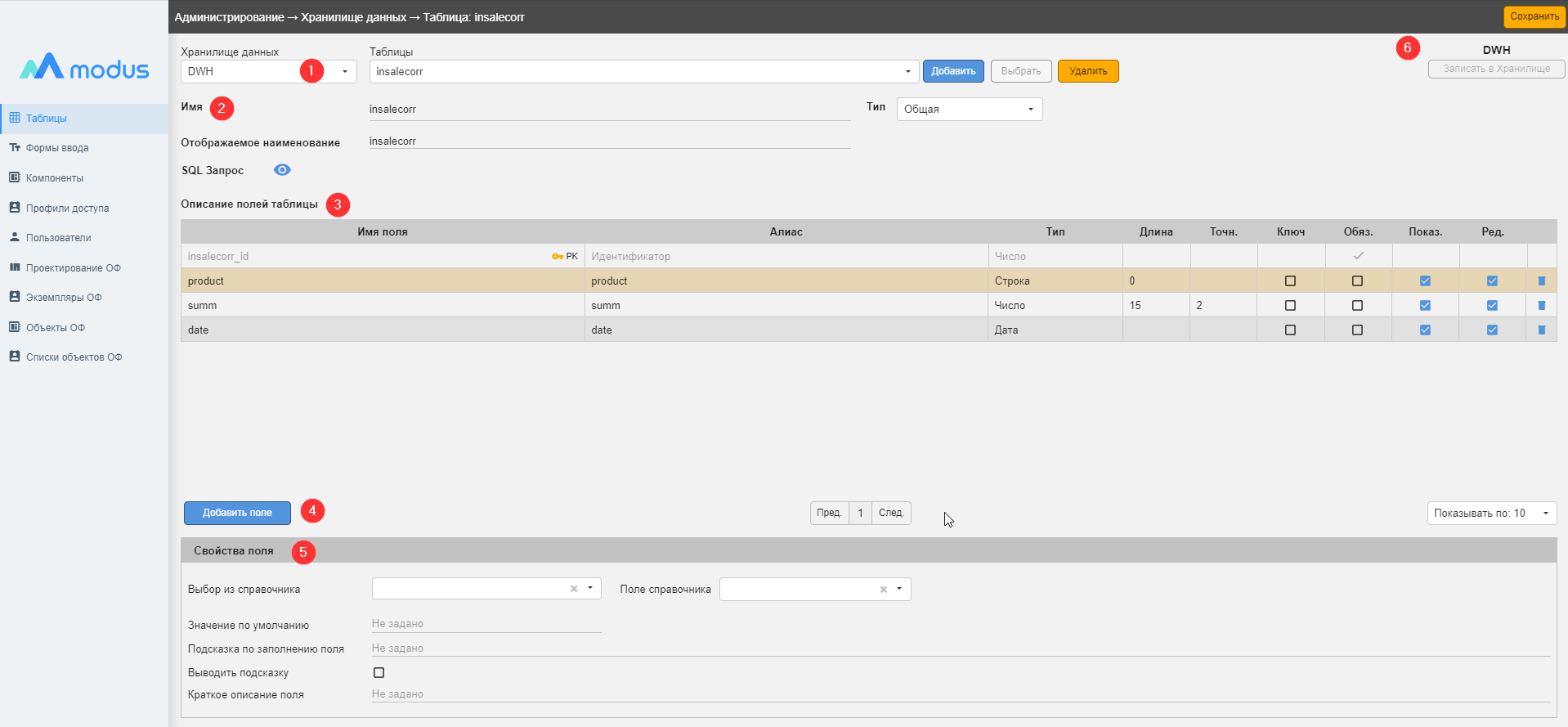
Рекомендации по выбору названий таблиц и полей в таблицах:
- Определите единые правила названия таблиц и полей для проекта.
- В названиях таблиц и полей в таблицах можно использовать латинские и кириллические буквы, нельзя использовать пробелы, в качестве разделителя можно использовать символ «_», цифры, но название не должно начинаться с цифры.
- Для удобного поиска таблиц в хранилище рекомендуется давать названиям таблиц одинаковый префикс, указывающий, что эта таблица редактируется при помощи формы ввода данных (например, «FVD» или «ФВД»), дополнительно можно добавлять указатели, что это справочник или таблица относится к определенному бизнес-разделу.
Настройки проверки уникальности строк по бизнес-ключу
Структура данных таблицы обязательно включает внутренний идентификатор записи с пометкой «id», это поле не редактируется. В некоторых ситуациях для таблицы дополнительно нужно определить бизнес-ключ, т.е. набор полей таблицы, сочетание которых должно быть уникально (частный случай — это бизнес-ключ, состоящий из одного поля). Создать две записи с одинаковым ключом нельзя.
Установить поля бизнес-ключи в таблице можно в столбце «Ключ». После установки флага для всех полей бизнес-ключа, нужно сформировать индексы, нажав на кнопку «Применить Бизнес-Ключи».

Проверка уникальности значений будет происходить в момент создания или редактирования записи в таблице через форму ввода данных. При попытке записать строку неуникальную по бизнес-ключу — пользователю выводится сообщение, подсвеченное красным: «Невозможно добавить или изменить запись, так как ключ записи будет не уникальным».

Настройка дополнительных свойств поля
Информация о дополнительных свойствах поля открывается при выборе этого поля в таблице.

Настройка дополнительных свойств поля:
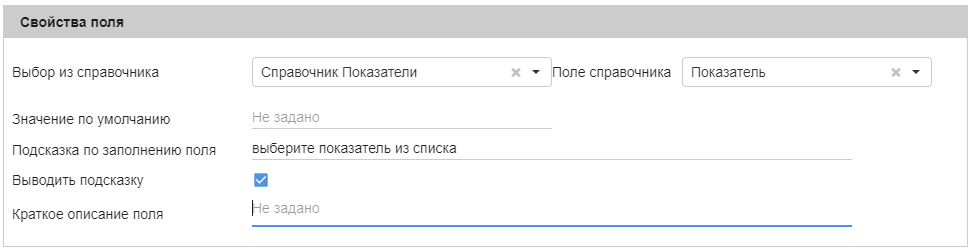
- «Выбор из справочника» — вы можете установить ссылку на справочник, также настроенный как одна из таблиц форм ввода. При установке этой настройки значения этого поля будут выбираться из списка.
- «Поле справочника» — имеет смысл, если выбран справочник, здесь нужно указать поле, которое будет отображаться в списке выбора.
- «Значение по умолчанию» — вы можете установить значение по умолчанию, для справочника — указать значение поля, которое выбрано в пункте «Поле справочника». Ограничения.
- Значение по умолчанию должно соответствовать типу и размерности поля, в противном случае они не запишутся в БД.
- Если у поля настроена ссылка на справочник, то значение по умолчанию должно соответствовать одному из значений управляющего поля справочника, в противном случае на форму выводится пустое поле с предупреждением отсутствия значения в справочнике.
- «Подсказка по заполнению поля» — можно ввести текст, который будет отображаться для пользователя во время ввода данных на Портале ФВД.
- «Выводить подсказку» — включает или выключает вывод подсказки.
- «Краткое описание поля» — дополнительное поле описания.
Использование существующей таблицы ФВД
Функционал позволяет использовать уже существующую таблицу из хранилища в качестве источника для формы ввода данных на аналитическом портале.
Подключение существующей таблицы:
- Перейдите на портал «Формы ввода данных» в раздел «Настройки/ Таблицы».
- Нажмите на кнопку «Добавить» и введите имя новой таблицы. Рекомендуется использовать имя, соответствующее существующей таблице в хранилище. Сохраните таблицу.
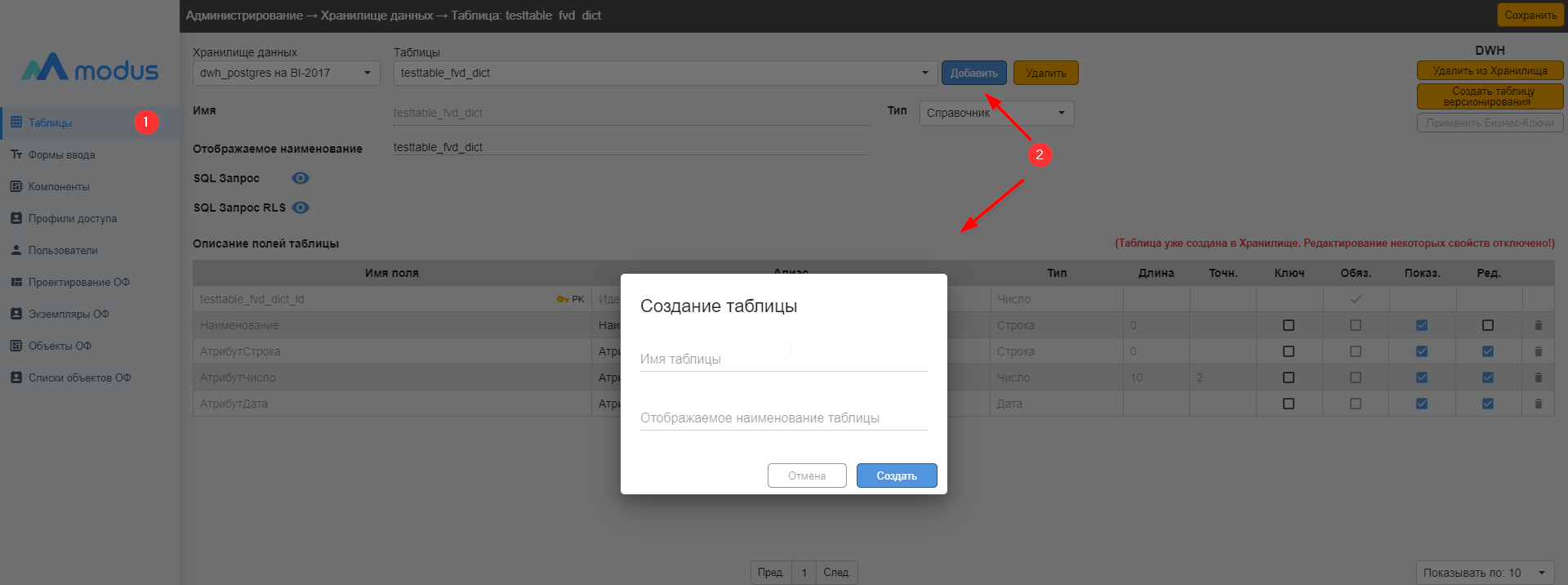
- После сохранения появится кнопка «Выбрать» рядом с кнопкой «Добавить» — нажмите ее.
- Из выпадающего списка выберите ранее созданную таблицу.
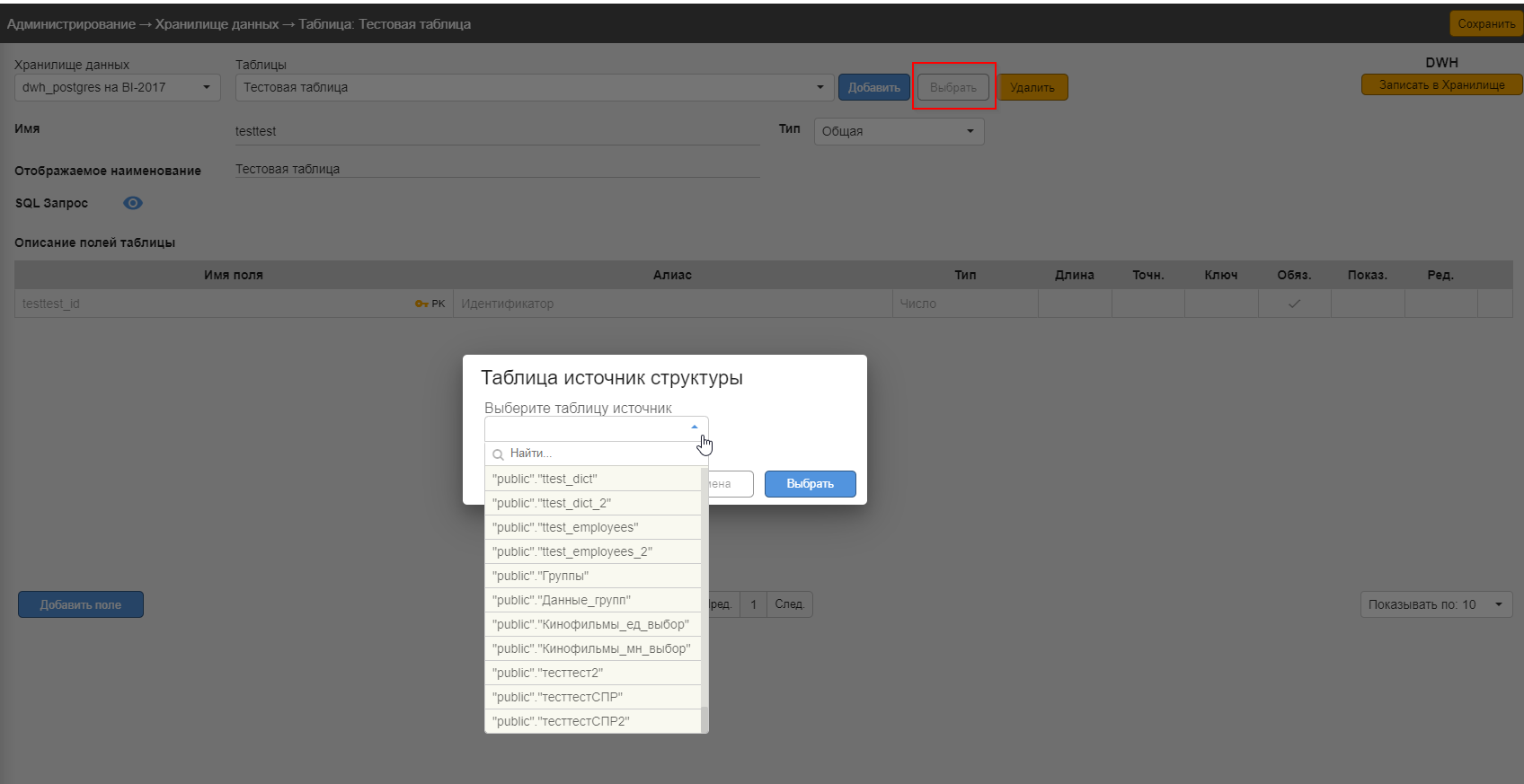
- Настройте отображение полей и привязку справочников стандартными методами.
- Сохраните настройки.
Ограничения и требования:
- Таблица должна иметь первичный ключ (Primary Key), иначе она не появится в списке выбора.
- Значения первичного ключа должны быть уникальными.
- Поля, используемые для привязки справочников, должны быть числовыми.
- В запросе набора данных необходимо добавить таблицы-справочники для корректного отображения значений.
Что делать, если не отображается нужная таблица-источник?
Рассмотрим на примере DBeaver, как настроить таблицу, чтобы она отобразилась при выборе таблицы ФВД.
Представьте таблицу test_for_fvd, у которой два поля. Ни одно поле не имеет ограничений Not Null и первичный ключ (Primary key).
В текущем состоянии таблица не отображается при выборе таблицы-источника.
Для решения этой проблемы установите хотя бы для одного поля таблицы ограничения. В нашем примере это будет поле table_id, необходимо установить флажок «Not null» в свойствах поля, убедившись, что тип данных соответствует «Целое число» (рекомендуется int8), после чего сохранить изменения.
Далее перейдите на вкладку «Ограничения» в DBeaver и нажмите правой кнопкой мыши на первую строку. Выберите пункт «Создать объект "Ограничение"». В открывшейся форме выберите значение «PRIMARY KEY» в поле «Тип», а также установите галочку в нужном поле (в нашем примере table_id).
Нажмите на кнопку «ОК» и сохраните изменения в таблице.
Если перейдете на вкладку «DDL», то увидите, что в первоначальный скрипт были добавлены изменения. При необходимости можно было сразу при создании самой таблицы test_for_fvd указать все ограничения в скрипте.
.Для применения изменений в Аналитическом портале необходимо обновить страницу браузера - теперь таблица test_for_fvd будет отображаться при поиске.
Далее вы можете выбрать его и настроить отображение полей и привязку справочников стандартными методами.
